Final Cut Proユーザガイド
- ようこそ
-
- Final Cut Pro 10.6の新機能
- Final Cut Pro 10.5.3の新機能
- Final Cut Pro 10.5の新機能
- Final Cut Pro 10.4.9の新機能
- Final Cut Pro 10.4.7の新機能
- Final Cut Pro 10.4.6の新機能
- Final Cut Pro 10.4.4の新機能
- Final Cut Pro 10.4.1の新機能
- Final Cut Pro 10.4の新機能
- Final Cut Pro 10.3の新機能
- Final Cut Pro 10.2の新機能
- Final Cut Pro 10.1.2の新機能
- Final Cut Pro 10.1の新機能
- Final Cut Pro 10.0.6の新機能
- Final Cut Pro 10.0.3の新機能
- Final Cut Pro 10.0.1の新機能
-
-
- 用語集
- 著作権

Final Cut Proの共有項目のメタデータを変更する
Final Cut Proでは、書き出すファイルに含まれるメタデータ(属性とも呼ばれます)をカスタマイズできます。共有するプロジェクトまたはクリップのメタデータは「共有」インスペクタの「属性」セクションで表示および変更できます。
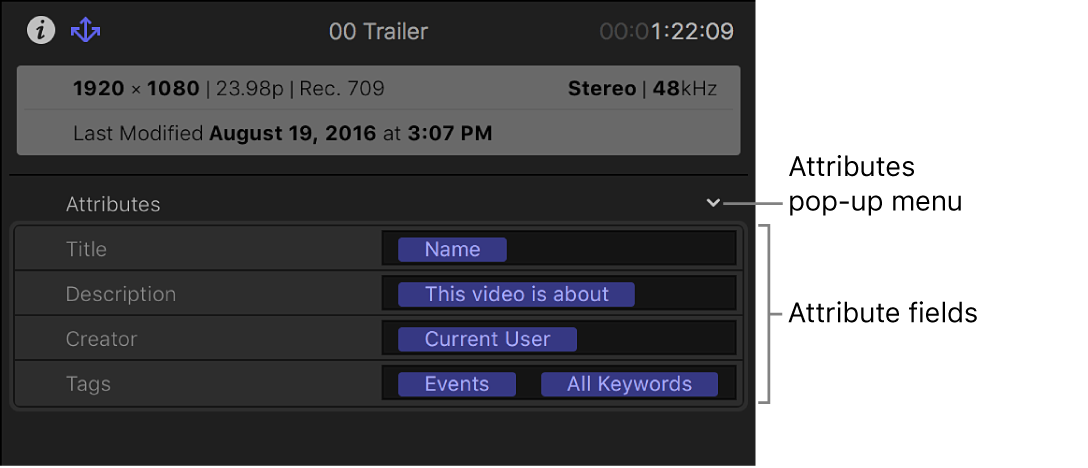
プロジェクトまたはクリップで共有されるメタデータを変更する
Final Cut Proでプロジェクトまたはクリップを選択します。
インスペクタがまだ表示されていない場合は、以下のいずれかの操作を行います:
「ウインドウ」>「ワークスペースに表示」>「インスペクタ」と選択します(またはCommand+4キーを押します)。
ツールバーの右側にある「インスペクタ」ボタンをクリックします。
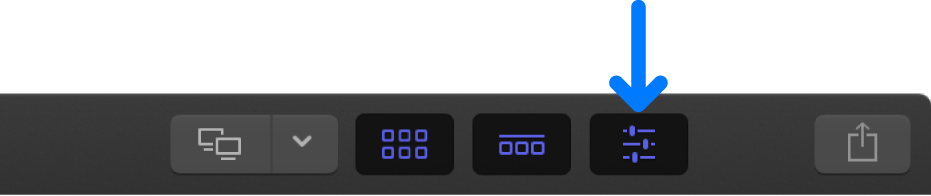
インスペクタの上部にある「共有」ボタンをクリックします。
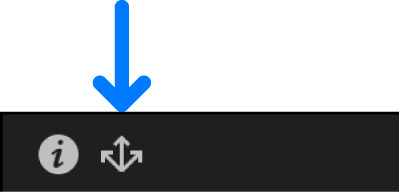
「共有」インスペクタで、属性フィールドに新しいテキストを入力します。
属性として定義されている語句を入力すると、入力の終了後にその属性(青い丸で囲まれた語句)が表示されます。
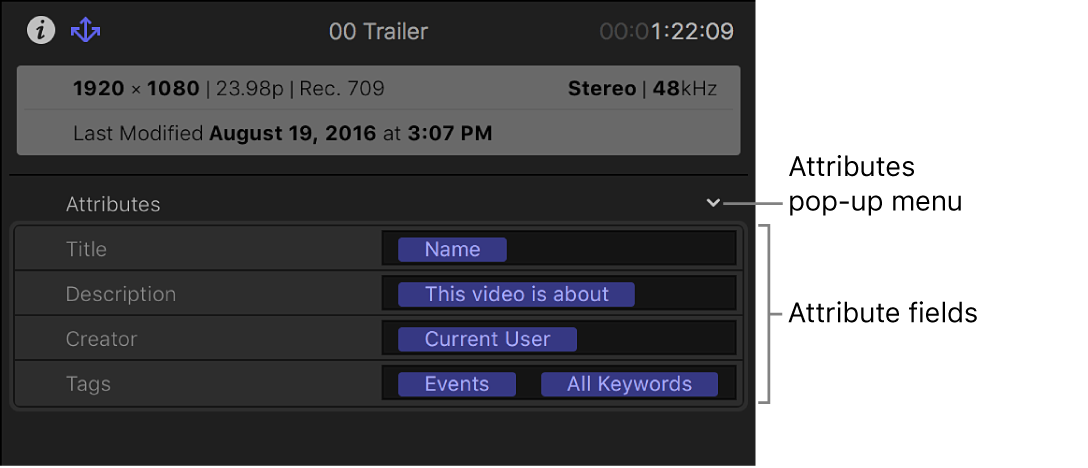
「共有」インスペクタに表示されるフィールドを選択する
Final Cut Proでプロジェクトまたはクリップを選択します。
「共有」インスペクタを開きます。
「共有」インスペクタには、属性フィールドをカスタマイズするために使用できるポップアップメニューがあります。
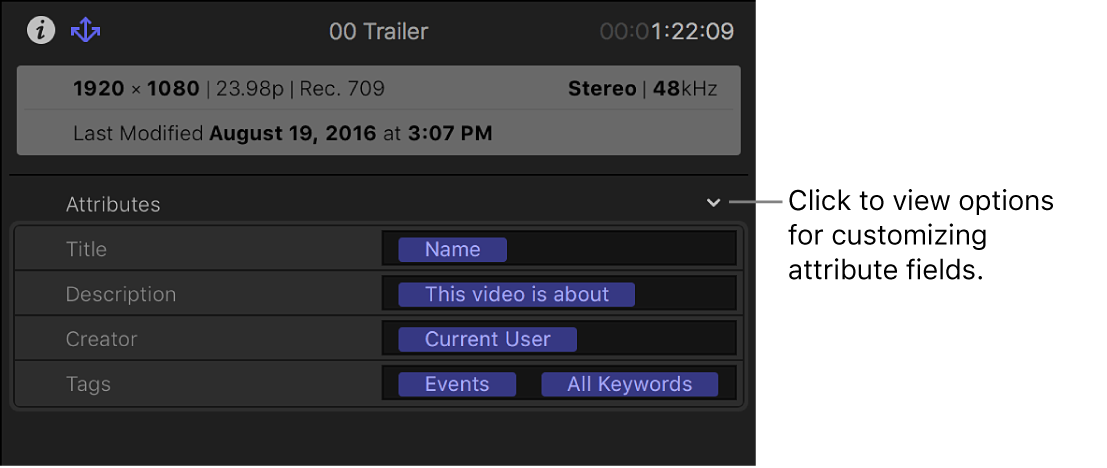
「属性」ポップアップメニューで、以下のいずれかの操作を行います:
属性フィールドを追加する: フィールド名を選択します(名前の横にチェックマークを付けます)。
チェックマークの付いたフィールドは「共有」インスペクタに表示され、その内容がメタデータとしてプロジェクトまたはクリップと共に書き出されます。
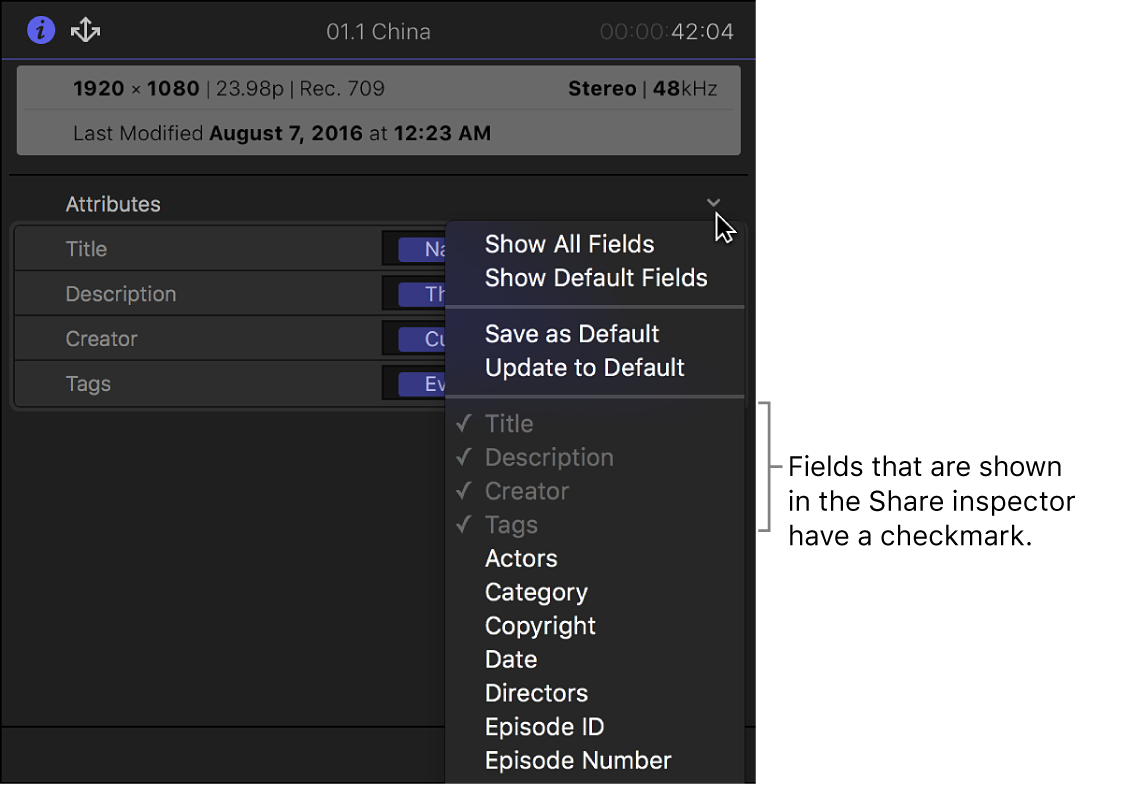
属性フィールドを削除する: フィールド名を選択します(名前の横のチェックマークを外します)。
Final Cut Proのデフォルトの属性フィールドのみを表示する: 「デフォルトフィールドを表示」を選択します。
このオプションを選択すると、「タイトル」、「説明」、「作成者」、「タグ」の各フィールドのみが表示されます。
重要:デフォルトフィールドは削除できません。
選択した属性フィールドをデフォルトセットとして保存する: 「デフォルトとして保存」を選択します。
属性フィールドのデフォルトセットを表示する: 「デフォルトにアップデート」を選択します。
「共有」インスペクタのフィールドに表示される属性を選択する
属性フィールドに自動的に表示される属性を設定できます。
Final Cut Proでプロジェクトまたはクリップを選択します。
「共有」インスペクタを開き、「属性」ポップアップメニューをクリックして「共有フィールドを編集」を選択します。
「共有フィールドを編集」ウインドウの左側にあるリストで、属性フィールドを選択します。
選択したフィールドに割り当てられている属性が「フォーマット」フィールドに表示されます。

選択した属性フィールドを編集するには、以下のいずれかの操作を行います:
属性を追加する: ウインドウ中央から「フォーマット」フィールドに属性(青い丸で囲まれた語句)をドラッグします。フィールドに属性名を入力することもできます。
テキストを追加する: 「フォーマット」フィールドに単語または語句を入力します。
カスタム名の属性を作成する: ウインドウ下部にある「カスタム名」フィールドに語句を入力して、「カスタム名」属性を「フォーマット」フィールドにドラッグします。
ヒント:カスタム名の属性は「フォーマット」フィールドに「カスタム名」として表示されるため、長いフレーズまたは文の代わりに「カスタム名」を使用して、「フォーマット」フィールドの残りの属性およびテキストを見やすくすることができます。
属性またはテキストを削除する: 属性またはテキストを選択して、Deleteキーを押します。
属性を追加したり削除したりすると、「フォーマット」フィールドの下に表示される例に変更内容が反映されます。
入力が終わったら「OK」をクリックします。
次のガイドをダウンロードしてください: Apple Books